Comment automatiser les travaux SyncToy dans Windows 7

Une fois que vous avez configuré vos tâches de synchronisation dans SyncToy 2.1, vous voudrez les faire fonctionner automatiquement..

Cliquez sur Démarrer, tapez Planificateur de tâches dans la zone de recherche, puis appuyez sur Entrée..

Le planificateur de tâches Windows s'ouvre. Sous Actions dans le panneau de droite, sélectionnez Créer une tâche de base..
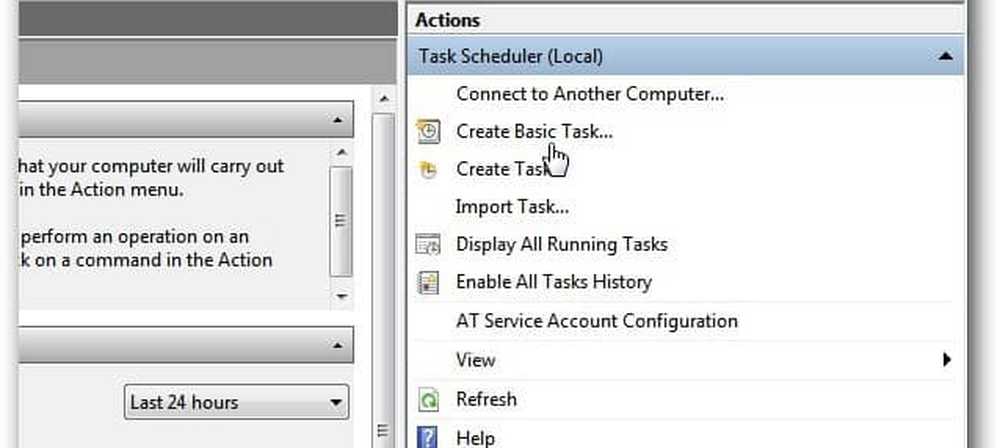
Si le volet Actions ne s'affiche pas, cliquez sur le bouton de la barre d'outils pour basculer dans le volet Actions..
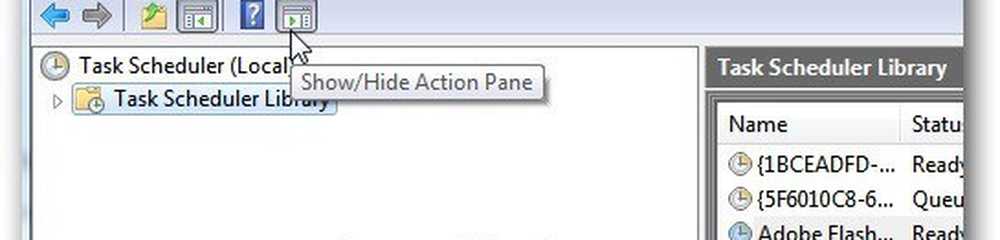
L'assistant des tâches de base s'ouvre. Attribuez à la tâche un nom et une description mémorables, tels que Sync Polder Fairs..
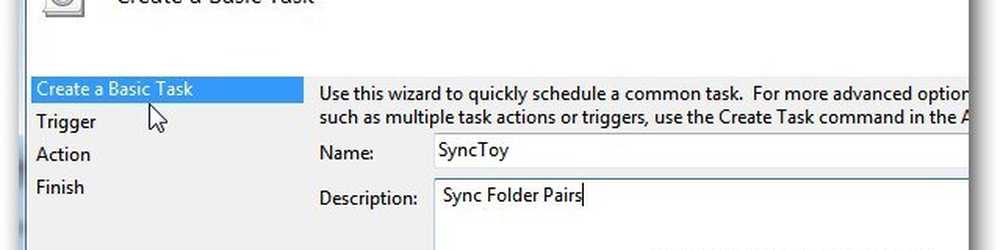
Sélectionnez ensuite quand vous voulez que la tâche commence. Cela dépend de vous à quelle fréquence vous voulez que cela fonctionne. Si vous synchronisez des données importantes entre des dossiers, je vous recommande de choisir Quotidien..
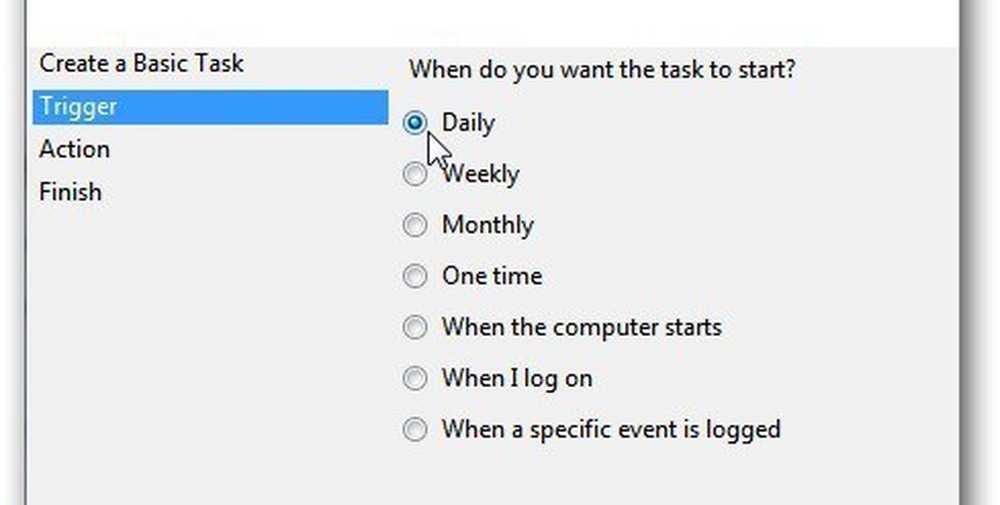
Choisissez le jour pour commencer et à quelle fréquence pour qu'il se reproduise. Si vous voyagez beaucoup, cochez la case Synchroniser entre les fuseaux horaires..
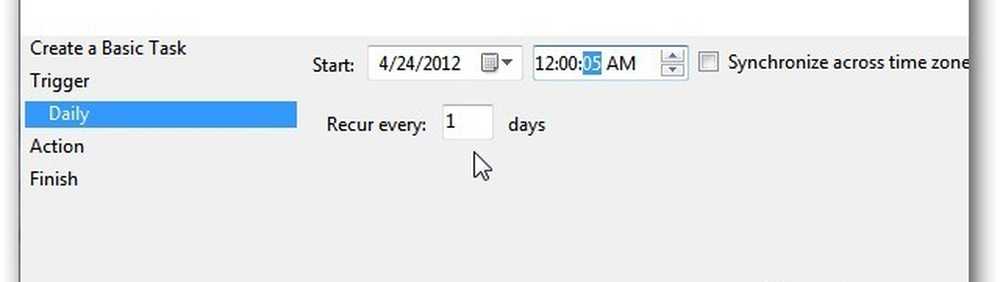
Sous Action, sélectionnez Démarrer un programme..
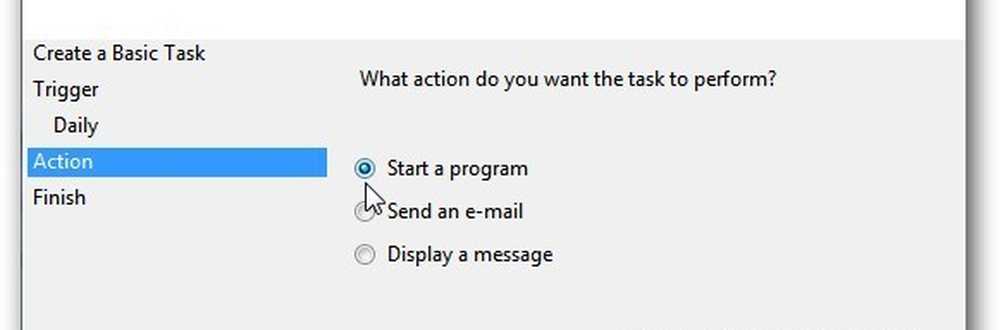
Maintenant, tapez le chemin ou naviguez jusqu'à l'emplacement de SyncToy. Si vous le tapez, assurez-vous qu'il soit entre guillemets comme ci-dessous. Dans le champ Ajouter des arguments, ajoutez -R ce qui fera que toutes les paires de dossiers actifs que vous avez créées seront exécutées pendant la tâche planifiée.
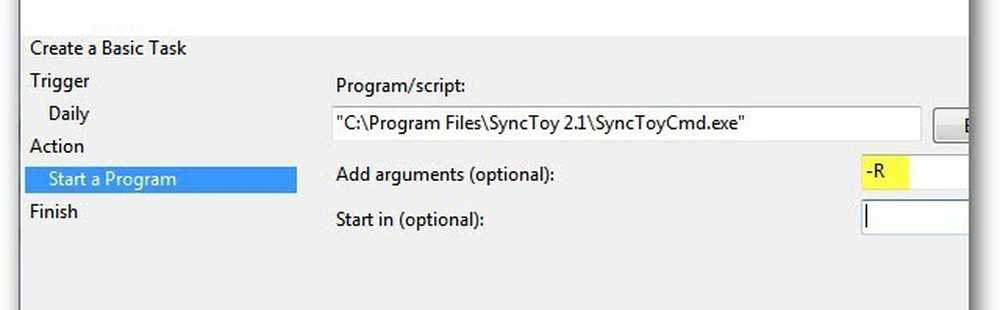
Vérifiez le résumé Nom, Description, Déclencheur et Action. Cochez Ouvrir la boîte de dialogue Propriétés lorsque je clique sur Terminer.
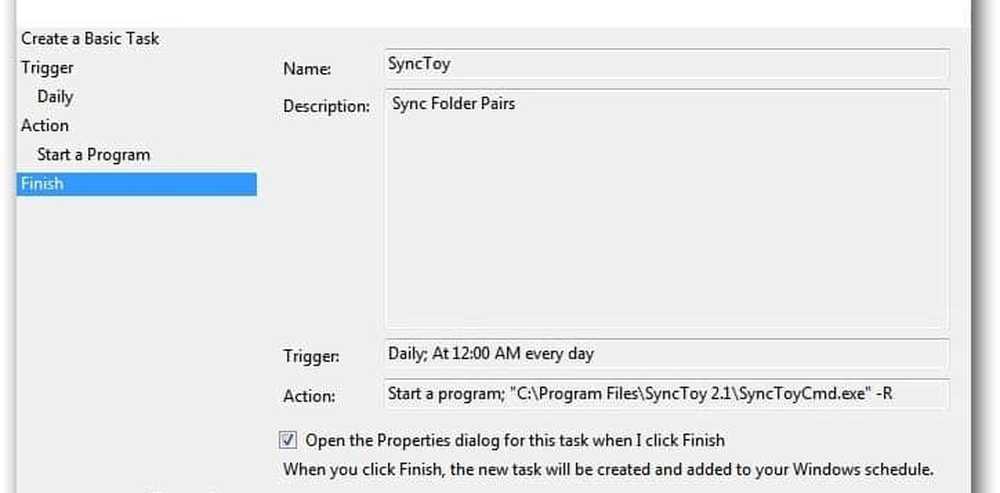
Vous avez maintenant un résumé général du travail. Ici, vous pouvez passer et apporter des modifications si vous en avez besoin. Une option que je sélectionne toujours est Exécuter avec les privilèges les plus élevés. Cliquez sur OK et fermez le Planificateur de tâches..
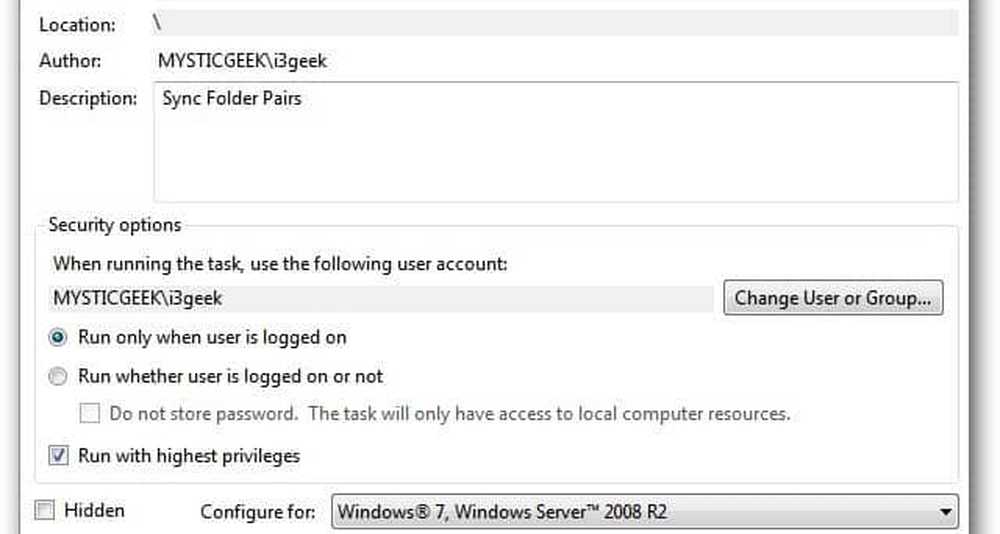
Pour en savoir plus sur les tâches planifiées, découvrez comment créer une tâche planifiée pour exécuter le nettoyage de disque automatiquement..




